Esri, ArcGIS Platformu ve son güvenlik protokollerini kullanarak müşterilerine yardımda güçlü güvenlik oluşturmak ve desteklemek için kararlıdır. Veri bütünlüğü ve […]
ArcGIS Pro SDK ile ArcGIS Pro Başlangıç Ekranı Değiştirme ArcGIS Pro SDK, .NET çatısı altında bize ArcGIS Pro uygulamasının özelleştirmesini […]
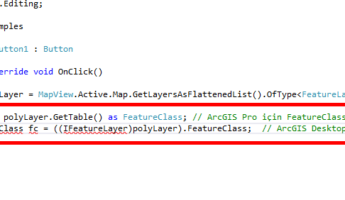
ArcObjects Nedir? ArcGIS Desktop, ArcGIS Engine ve ArcGIS Server için platformdan bağımsız C++ dilini kullanan bileşenler topluluğudur. Şuan itibariyle ArcObjects […]